Простые методы объединения видеофайлов AVCHD
Файлы AVCHD — это форматы записи, используемые для записи видео высокой четкости на носители DVD, жесткие диски и карты памяти. Этот тип файла использует высокоэффективную технологию кодирования сжатия. Кроме того, этот тип файла позволяет записывать длинные видеоролики с высоким качеством. Итак, если у вас есть несколько файлов AVCHD, хранящихся на вашем компьютере, и вы хотите объединить их, вы можете использовать эти замечательные инструменты. Прочитайте весь этот пост, чтобы узнать как объединить видеофайлы AVCHD быстро.
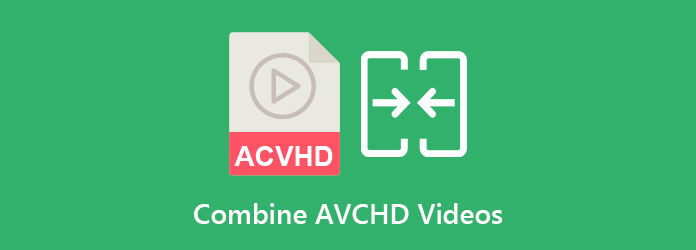
Часть 1. Как объединить файлы AVCHD с помощью самого совершенного инструмента
Если у вас есть подходящий инструмент, объединение нескольких видеофайлов AVCHD не составит труда. Хотя вы можете найти множество инструментов для слияния видео в Интернете, неясно, смогут ли их функции удовлетворить вас. К счастью, мы нашли универсальное приложение, которое поможет вам легко объединить видеофайлы AVCHD.
Tipard Video Converter Ultimate это приложение, которое вы можете использовать для объединения нескольких видеофайлов AVCHD. Это приложение для слияния видео можно загрузить на всех медиаплатформах, таких как Windows и Mac. И, как упоминалось выше, это программное приложение полнофункционально, поскольку оно содержит множество расширенных функций редактирования, таких как слияние видео, обрезка видео, коррекция цвета, улучшение видео и многое другое. Кроме того, он поддерживает более 500 форматов файлов, включая AVCHD, MP4, MKV, MOV, FLV, AVI и т. д. Этот автономный инструмент позволяет объединить файл AVCHD с другими поддерживаемыми форматами. Более того, это удобный инструмент, потому что он имеет простой в использовании программный интерфейс. Итак, если вы хотите объединить файлы AVCHD, это может быть наиболее подходящим инструментом для использования.
Присоединяйтесь к видеофайлам AVCHD с помощью Tipard Video Converter Ultimate:
Шаг 1Скачать Tipard Video Converter Ultimate на вашем компьютере, нажав кнопку «Загрузить» ниже для Windows или Mac. После загрузки откройте приложение.
Шаг 2Перейдите в Ящик для инструментов панели в главном интерфейсе программы и нажмите кнопку Слияние видео опцию.
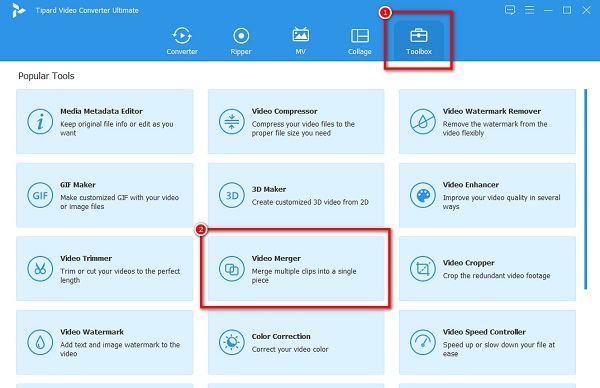
Шаг 3Затем щелкните значок плюс (+) кнопку подписи в середине интерфейса, чтобы загрузить первый видеофайл AVCHD.
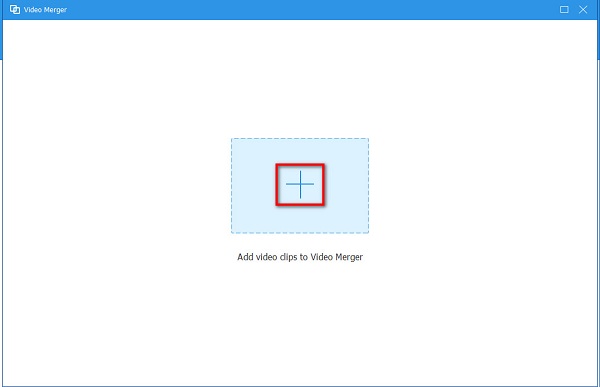
Шаг 4Чтобы загрузить второй видеофайл AVCHD, который вы хотите объединить, просто нажмите + кнопку подписи рядом с первым видео, которое вы загрузили.
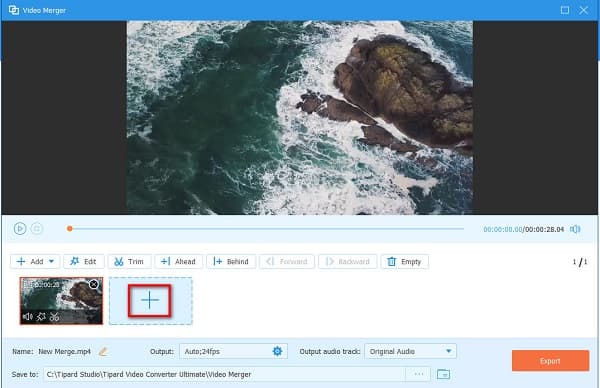
По желанию. Если вы хотите изменить положение своих видео, вы можете удерживать и перетаскивать видео, положение которого вы хотите изменить, и размещать его там, где вы хотите.
Шаг 5А затем вы можете просмотреть свое видео, и если оно вас устраивает, нажмите кнопку Экспортировать кнопку, чтобы сохранить объединенные файлы AVCHD.
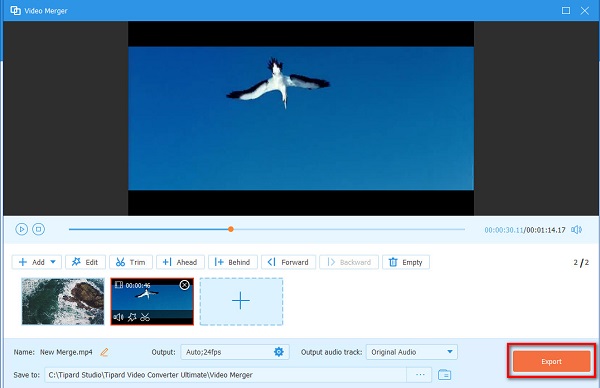
Простой не так ли? С помощью этих простых шагов вы можете объединить несколько файлов AVCHD, используя максимальное видео слияние приложение
Часть 2. Бонус: другие средства объединения видео AVCHD, которые вы должны попробовать
Если вы ищете больше вариантов, то не волнуйтесь. В этой части будет представлено больше приложений для объединения видео AVCHD онлайн и офлайн. Поэтому, если вам интересно их узнать, внимательно прочитайте эту часть.
Видеоредактор Gihosoft
Gihosoft Video Editor — это автономный инструмент, который вы можете использовать для объединения файлов AVCHD. Это приложение можно загрузить на Windows и Mac. Кроме того, он имеет простой пользовательский интерфейс, что делает его удобным для начинающих. Он также поддерживает наиболее распространенные форматы файлов, такие как AVCHD, MP4, MKV и AVI. Кроме того, он позволяет легко объединять два или более файлов. Что пользователям нравится в этом инструменте, так это то, что его можно загрузить бесплатно.
Как быстро подключить видео AVCHD с помощью Gihosoft Video Editor:
Шаг 1Во-первых, скачайте Gihosoft Video Editor. Следуйте процессу установки, затем откройте приложение.
Шаг 2В первом интерфейсе нажмите кнопку Добавить файлы кнопку в верхнем левом углу, чтобы загрузить видеофайлы AVCHD.
Шаг 3Чтобы объединить видео, нажмите Присоединиться кнопку в правом нижнем углу интерфейса. Вот и все! Ваше видео будет автоматически сохранено на вашем устройстве.
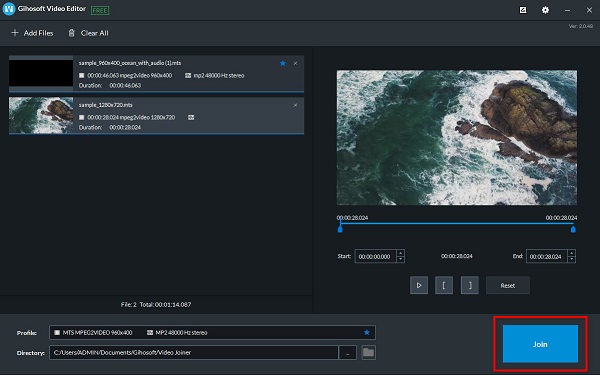
Плюсы:
- 1. Это простой в использовании.
- 2. Скачать можно бесплатно.
Минусы:
- Он имеет несколько функций редактирования.
Clideo
Clideo является одним из самых известных онлайн-слияний видео в Интернете. Он позволяет объединять несколько файлов стандартных форматов, таких как AVCHD, MP4, AVI и FLV. Clideo на 100 % бесплатен и безопасен в использовании. Это удобное приложение для начинающих, потому что оно имеет простой пользовательский интерфейс. И в отличие от других онлайн-инструментов, он не содержит назойливой рекламы, которая может вас беспокоить.
Как объединить видео AVCHD в один клип с помощью Clideo:
Шаг 1Откройте браузер и выполните поиск Clideo слияние видео в поле поиска.
Шаг 2Затем нажмите Выберите файлы кнопку в главном интерфейсе, чтобы импортировать первый файл AVCHD.
Шаг 3Затем, щелкните Добавить еще видео Кнопка на Лента чтобы импортировать другое видео AVCHD, которое вы хотите объединить.
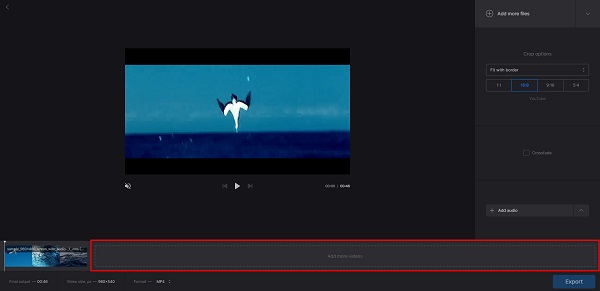
Шаг 4Наконец, отметьте Экспортировать кнопку, чтобы сохранить объединенные видео в папки вашего компьютера.
Плюсы:
- 1. Безопасно использовать.
- 2. Вы можете получить к нему бесплатный доступ во всех веб-браузерах.
Минусы:
- Иногда имеет медленный процесс загрузки.
OnlineConverter.com
Еще одно слияние онлайн-видео, которое стоит попробовать, это OnlineConverter.com. OnlineConverter.com — это программа для слияния видео, которая поддерживает большинство стандартных форматов файлов, таких как AVCHD, M4V, FLV, AVI, MKV и другие. Многие новички также используют этот инструмент, потому что он имеет простой пользовательский интерфейс. Кроме того, это слияние видео AVCHD может объединить четыре видео MKV в один. Кроме того, этот инструмент доступен практически во всех веб-браузерах, таких как Google, Firefox и Safari. Он также имеет другие функции, которые вы можете использовать для вырезания, изменения размера и поворота видео.
Как использовать OnlineConverter.com для объединения видео AVCHD:
Шаг 1Поиск OnlineConverter.com видео слияние в вашем браузере, и перейдите на их главную страницу.
Шаг 2Далее нажмите первый Выберите файлы кнопку, чтобы загрузить видео, которое вы хотите объединить.
Шаг 3Затем нажмите второй Выберите файлы кнопку, чтобы загрузить другое видео, которое вы хотите объединить.
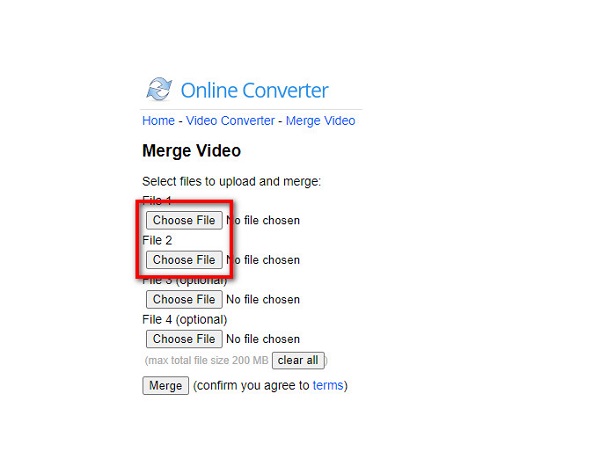
Плюсы:
- 1. Это удобный инструмент для начинающих.
- 2. Доступен во всех веб-браузерах.
Минусы:
- Он содержит много тревожной рекламы.
Часть 3. Часто задаваемые вопросы об объединении видео AVCHD
Являются ли файлы AVCHD и MTS одинаковыми?
Файлы AVCHD и файлы MTS почти одинаковы. И AVCHD, и MTS представляют собой файлы высокой четкости, в которых используется видеоформат AVCHD. Файл AVCHD обычно копируется с камеры на компьютер тем же методом, что и формат файла MTS.
Подходят ли файлы AVCHD для редактирования?
Файлы AVCHD хороши для записи видео с камеры, но не для редактирования. Если при нелинейном редактировании клипы заикаются и пропускаются кадры, возможно, редактировать файлы AVCHD слишком сложно.
Можете ли вы объединить файлы AVCHD с разрешением 4K?
Да. С помощью Tipard Video Converter Ultimate, вы можете объединять видео с разрешением 4K, 5K, 8K и HD.
Заключение
Как объединить видеофайлы AVCHD? Из этого поста вы узнаете, как легко объединять видео AVCHD. С помощью вышеупомянутых инструментов теперь вам легко объединять видео AVCHD. Итак, если вы хотите объединить видео и получить профессиональные результаты, используйте Tipard Video Converter Ultimate сейчас.







